
Dodawanie lub modyfikowanie przypomnień na Macu
Możesz dodawać przypomnienia dotyczące rzeczy do zrobienia, projektów oraz innych rzeczy, o których chcesz pamiętać. Zadania podrzędne umożliwiają dalsze porządkowanie list. Twoje nowe przypomnienia oraz zmiany pojawiają się na wszystkich Twoich urządzeniach Apple, na których skonfigurowane są te same konta.
Uwaga: Wszystkie funkcje Przypomnień opisane w tym podręczniku są dostępne, gdy używasz uaktualnionych przypomnień iCloud. W przypadku korzystania z kont innych dostawców niektóre funkcje mogą być niedostępne.
Dodawanie przypomnienia
Gdy dodajesz przypomnienia do listy, dostępne są pola daty, miejsca, tagi oraz flagi umożliwiające szybkie wprowadzenie danych.
Siri: Poproś Siri, mówiąc na przykład: „Add bananas to my groceries list”. Dowiedz się, jak używać Siri.
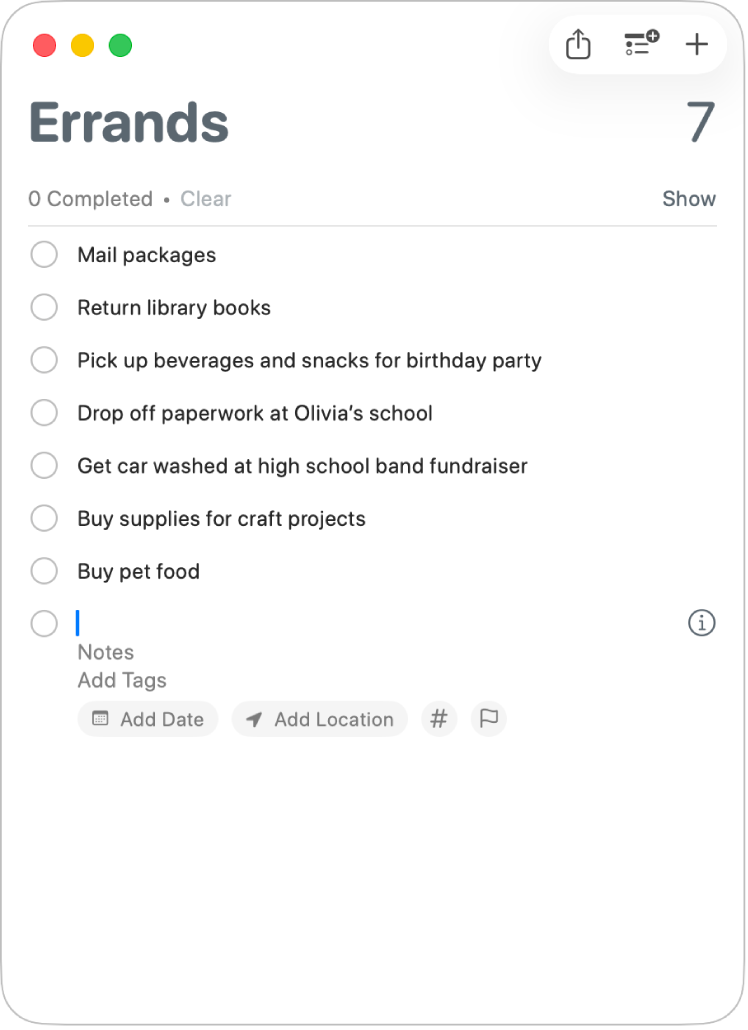
Przejdź do aplikacji Przypomnienia
 na Macu.
na Macu.Jeśli masz więcej niż jedną listę przypomnień, zaznacz na pasku bocznym listę, do której chcesz dodać przypomnienie.
Jeśli nie widzisz paska bocznego, wybierz polecenie menu Widok > Pokaż pasek boczny.
Kliknij w
 obok pola wyszukiwania w prawym górnym rogu.
obok pola wyszukiwania w prawym górnym rogu.Możesz także kliknąć w istniejące przypomnienie, a następnie nacisnąć klawisz Return, aby szybko dodać kolejne przypomnienia do tej samej listy.
Wprowadź tytuł przypomnienia.
Jeśli włączono opcję Pokaż sugestie, a wpisywany tytuł pasuje do przypomnienia z tej samej listy oznaczonego wcześniej jako wykonane, wyświetlona zostanie sugestia. Kliknij w nią, aby szybko wprowadzić ponownie tę samą rzecz. Aby włączyć lub wyłączyć opcję Pokaż sugestie, zobacz: Zmienianie ustawień aplikacji Przypomnienia.
Wykonaj dowolną z następujących czynności:
Dodawanie notatek: Wpisz notatkę poniżej tekstu przypomnienia. Aby zwiększyć czytelność notatek, można użyć formatowania, takiego jak pogrubiona czcionka, kursywa lub listy punktowane. Wybierz polecenie menu Edycja >Czcionka lub Edycja >Punktory i numeracja.
Dodawanie tagów: Kliknij w pole Dodaj tag, a następnie wybierz tag. Jeśli żądany tag nie istnieje, wpisz #, a następnie słowo, aby utworzyć i zastosować nowy tag.
Możesz także kliknąć w
 , a następnie wybrać istniejący tag, lub kliknąć w Nowy tag, aby utworzyć i zastosować nowy tag. Zobacz: Dodawanie tagów do przypomnień.
, a następnie wybrać istniejący tag, lub kliknąć w Nowy tag, aby utworzyć i zastosować nowy tag. Zobacz: Dodawanie tagów do przypomnień.Przypominanie określonego dnia o określonej godzinie: Kliknij w Dodaj datę, a następnie wybierz sugerowaną datę lub kliknij we Własne, aby wybrać datę przy użyciu kalendarza. Po wprowadzeniu daty możesz opcjonalnie kliknąć w Dodaj czas i wybrać sugerowany czas. Jeśli nie wprowadzisz czasu, uzyskasz przypomnienie całodniowe. Zobacz: Przypominanie określonego dnia o określonej godzinie.
Przypominanie po przybyciu w określone miejsce lub opuszczeniu określonego miejsca: Kliknij w Dodaj miejsce, a następnie wybierz sugerowane miejsce lub zacznij pisać nazwę miejsca i wybierz je z listy sugestii. Zobacz: Dodawanie miejsca do przypomnienia.
Oznaczanie przypomnienia flagą: Kliknij w przycisk flagi.
Porada: Możesz szybko dodawać przypomnienia bezpośrednio ze Spotlight. Naciśnij klawisze Command-Spacja, wyszukaj przypomnienie (lub „pr”), a następnie wpisz treść przypomnienia oraz listę, do której ma należeć. Spotlight dodaje je do Przypomnień. Dowiedz się więcej na temat wykonywania czynności w Spotlight.
Jeśli funkcja Apple Intelligence jest włączona, możesz otrzymywać sugerowane przypomnienia (takie jak zadania, produkty spożywcze i dodatkowe czynności) na podstawie wiadomości email lub innych wiadomości na Macu. Zobacz: Używanie Apple Intelligence w Przypomnieniach.
Dodawanie przypomnienia przy użyciu języka naturalnego
Możesz szybko tworzyć przypomnienia, używając języka naturalnego.
Przejdź do aplikacji Przypomnienia
 na Macu.
na Macu.Jeśli masz więcej niż jedną listę przypomnień, zaznacz na pasku bocznym listę, do której chcesz dodać przypomnienie.
Jeśli nie widzisz paska bocznego, wybierz polecenie menu Widok > Pokaż pasek boczny.
Kliknij w
 obok paska pola wyszukiwania w prawym górnym rogu (lub użyj paska Touch Bar).
obok paska pola wyszukiwania w prawym górnym rogu (lub użyj paska Touch Bar).Wpisz przypomnienie zawierające datę lub godzinę.
Na przykład, przypomnienie może brzmieć „Zabrać Magdę na ćwiczenie chóru w środę o 5 po południu”, „wypożyczyć film w piątek o 16”, „zapłacić rachunki w sobotę”.
Kliknij w sugerowaną datę.
Zmienianie lub dodawanie szczegółów przypomnienia
Po utworzeniu przypomnienia możesz zmienić jego szczegóły lub dodać więcej szczegółów, klikając w ![]() . Oprócz pól daty, czasu i miejsca, możesz skonfigurować powtarzanie przypomnienia, włączenie przypominania podczas wymiany wiadomości z daną osobą, a także dodanie do przypomnienia adresu URL lub obrazka.
. Oprócz pól daty, czasu i miejsca, możesz skonfigurować powtarzanie przypomnienia, włączenie przypominania podczas wymiany wiadomości z daną osobą, a także dodanie do przypomnienia adresu URL lub obrazka.
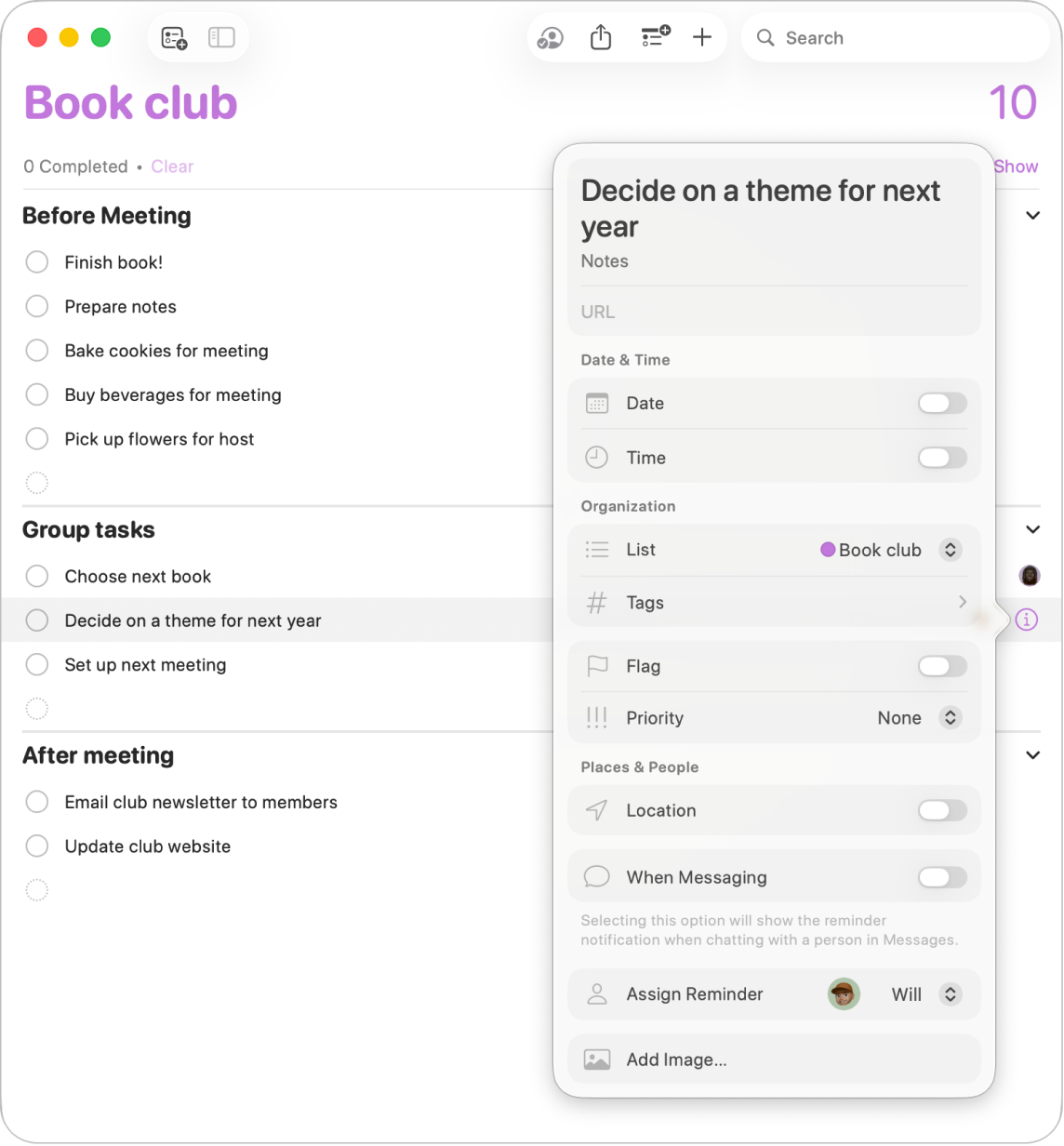
Przejdź do aplikacji Przypomnienia
 na Macu.
na Macu.Umieść wskaźnik nad przypomnieniem, a następnie kliknij w
 .
.Możesz także zaznaczyć przypomnienie, a następnie użyć paska Touch Bar.
Wykonaj dowolną z następujących czynności.
Zmienianie tytułu przypomnienia: Zaznacz bieżący tekst, a następnie wpisz nowy.
Dodawanie notatek: Wpisz notatkę poniżej tekstu przypomnienia.
Dodawanie adresu URL: Kliknij w pole URL, a następnie wprowadź adres sieciowy.
Przypominanie określonego dnia o określonej godzinie: Zaznacz pole wyboru Data w sekcji Data i czas, kliknij w datę, a następnie użyj kalendarza, aby wybrać datę, lub wpisz datę w polach dnia, miesiąca i roku. Po wprowadzeniu daty możesz zostawić pole wyboru Czas niezaznaczone, aby uzyskać przypomnienie całodniowe, albo zaznaczyć pole wyboru Czas, a następnie wpisać czas w polu godzin oraz minut. Po wprowadzeniu godziny kliknij w nazwę miasta obok pozycji Strefa czasowa, aby wybrać strefę czasową.
Aby otrzymywać przypomnienia wielokrotnie, kliknij w menu podręczne obok pozycji Powtarzaj, a następnie wybierz opcję. Aby ustawić datę zakończenia powtarzania, kliknij w menu podręczne obok pozycji Koniec powtarzania, wybierz W dniu, następnie wybierz datę przy użyciu kalendarza lub wpisz ją w polach dnia, miesiąca i roku. Zobacz: Przypominanie określonego dnia o określonej godzinie.
Aby otrzymać przypomnienie przed wybranym czasem, kliknij w menu podręczne obok pozycji Wczesne przypomnienie, a następnie wybierz czas.
Zmienianie listy: Umieść wskaźnik nad polem Lista w sekcji Organizacja, kliknij w menu podręczne, a następnie wybierz listę.
Dodawanie tagów: Kliknij w pole Tagi w sekcji Organizacja, a następnie wybierz tag. Jeśli żądany tag nie istnieje, wpisz #, a następnie słowo, aby utworzyć i zastosować nowy tag. Zobacz: Dodawanie tagów do przypomnień.
Oznaczanie przypomnienia flagą: Kliknij w pole Flaga w sekcji Organizacja.
Zmienianie priorytetu: Umieść wskaźnik nad polem Priorytet w sekcji Organizacja, kliknij w menu podręczne, a następnie wybierz opcję. Na liście przypomnień wyświetlane są wykrzykniki, których liczba wskazuje priorytet: jeden w przypadku niskiego, dwa w przypadku średniego i trzy w przypadku wysokiego priorytetu.
Przypominanie po przybyciu w określone miejsce lub opuszczeniu określonego miejsca: Zaznacz pole wyboru Miejsce w sekcji Miejsca i osoby, kliknij w pole Podaj miejsce, następnie wybierz sugerowane miejsce lub wpisz nazwę miejsca i wybierz je z listy sugerowanych miejsc, a następnie zaznacz Przybycie lub Opuszczenie. Zobacz: Dodawanie miejsca do przypomnienia.
Aby otrzymać powiadomienie podczas wsiadania lub wysiadania z dowolnego połączonego w parę samochodu, wybierz Wejście do samochodu lub Wyjście z samochodu.
Przypominanie podczas wymiany wiadomości z daną osobą: Wybierz opcję Podczas wysyłania wiadomości w sekcji Miejsca i osoby, kliknij w pole Wybierz kontakt, a następnie wybierz osobę.
Dodawanie obrazków: Kliknij w Dodaj obrazek w sekcji Miejsca i osoby, wybierz Zdjęcia, zaznacz jedno lub więcej zdjęć, a następnie przeciągnij je do przypomnienia. Jeśli masz pod ręką iPhone’a lub iPada, możesz za jego pomocą zrobić zdjęcie, zeskanować dokument lub dodać szkic.
Porada: Aby łatwo tworzyć przypomnienia dotyczące często odwiedzanych miejsc (na przykład domu lub miejsca pracy), dodaj te adresy do swojej wizytówki w Kontaktach. Adresy z Twojej wizytówki będą wówczas wyświetlane na liście sugerowanych miejsc, pojawiającej się podczas tworzenia przypomnienia związanego z miejscem.